网页截长屏 win10电脑浏览器怎样截取长图
更新时间:2023-10-13 11:09:54作者:xiaoliu
网页截长屏,在使用电脑浏览器时,我们经常会遇到需要截取长图的情况,无论是为了保存整个网页内容还是与他人分享,截取长图都是一种十分便捷的方式。而在Win10系统中,如何截取长屏图片呢?通过一些简单的操作,我们可以轻松实现这一目标。接下来我们将介绍一种简单易行的方法,帮助您在Win10电脑浏览器上截取长图。
方法如下:
1.首先比如我在电脑上面打开了一个网页,如图所示。这个网页的页面很长,需要翻页、屏幕往下滚动才能看完。这时候,如果想要截长图,请按下下面的步骤来操作:
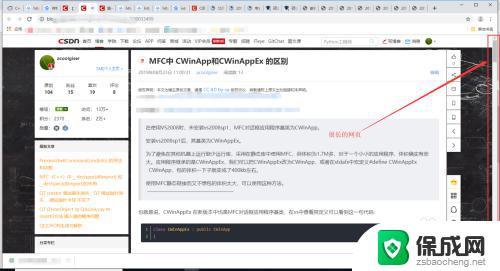
2.复制这个网页链接,用Microsoft Edge 浏览器打开,如果你的电脑是win10系统,会自带安装Microsoft Edge 浏览器。
用Microsoft Edge 浏览器打开后,如图所示。先点击右上角的小按钮。
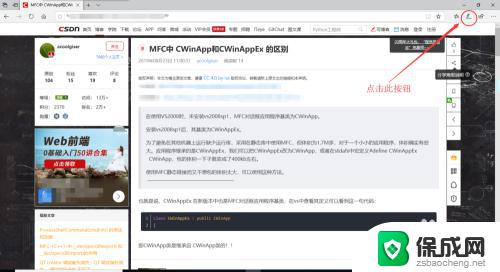
3.再继续点击浏览器右上角的“编辑”小按钮,如图所示;
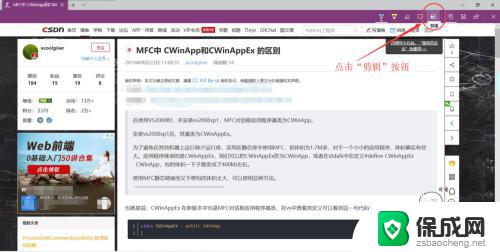
4.然后,浏览器的屏幕中间出现了提示:“拖动以复制区域”,如图所示;
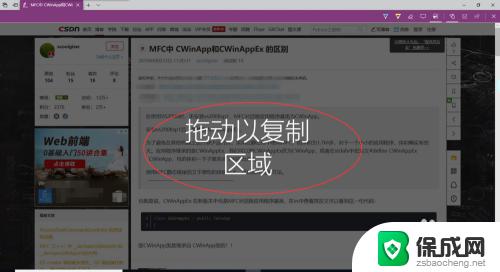
5.此时,点击鼠标左键。画一个截图区域,并且按住鼠标不放,往下翻页拖动即可,如图所示。
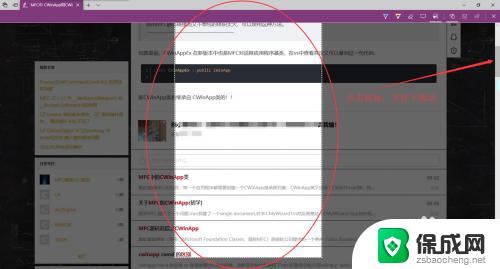
6.截完图以后会出现“已复制”的提示,如图所示。表示截图成功。
然后去别的地方粘贴,即可看到所截取的长图了。(粘贴的快捷键:Ctrl+V)
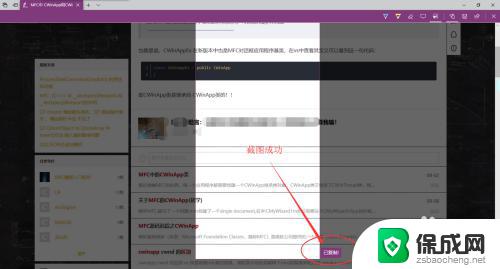
以上就是网页截长屏的全部内容,如果您遇到这种情况,可以按照以上方法解决,希望这能帮助到您。
网页截长屏 win10电脑浏览器怎样截取长图相关教程
-
 手机截图长屏怎么截图 win10桌面全屏截图快捷键
手机截图长屏怎么截图 win10桌面全屏截图快捷键2024-08-10
-
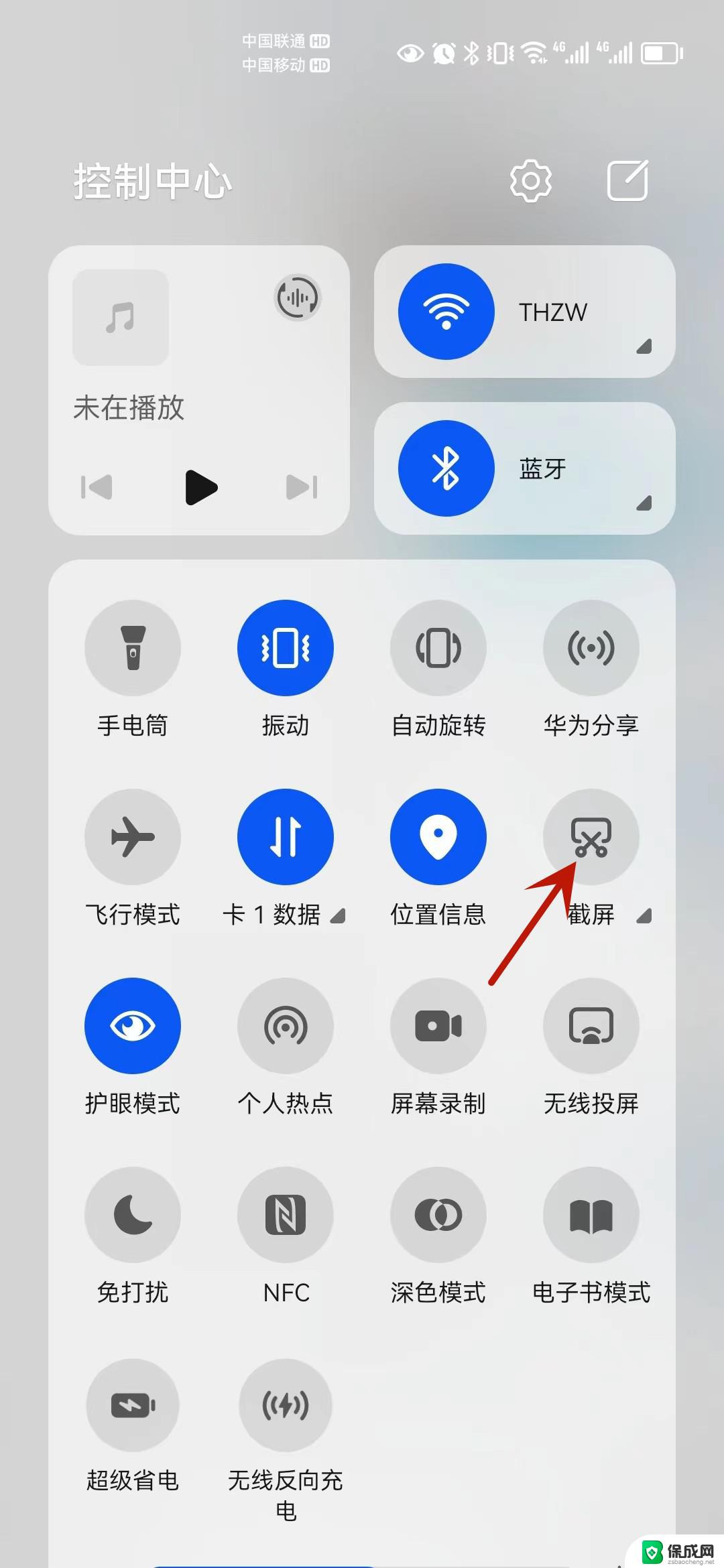 win10截长屏怎么截 笔记本电脑截屏快捷键
win10截长屏怎么截 笔记本电脑截屏快捷键2024-10-07
-
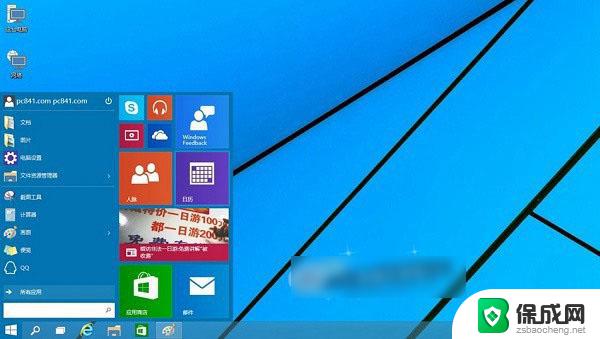 电脑如何长截图快捷键 Win10截图快捷键是什么
电脑如何长截图快捷键 Win10截图快捷键是什么2024-01-26
-
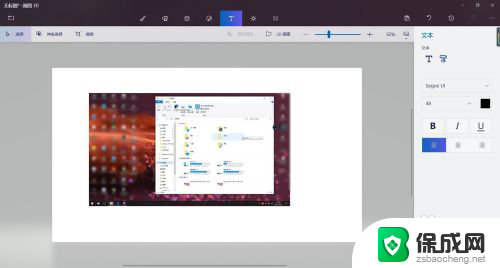 win10系统怎样截屏 Windows 10电脑怎么截图全攻略
win10系统怎样截屏 Windows 10电脑怎么截图全攻略2023-11-11
-
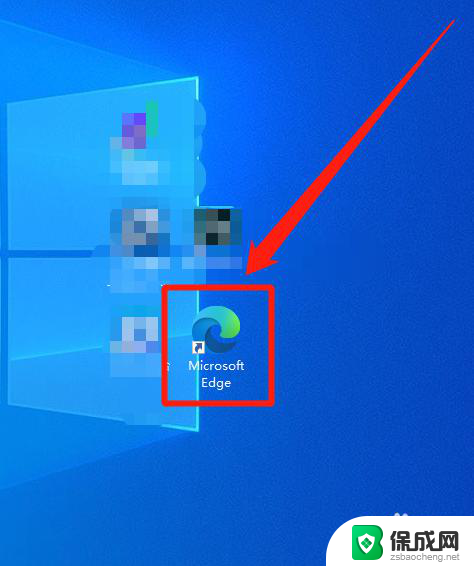 微软自带浏览器怎么翻译网页 win10自带浏览器如何快速翻译英文网页
微软自带浏览器怎么翻译网页 win10自带浏览器如何快速翻译英文网页2024-02-27
-
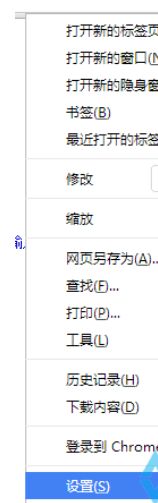 谷歌浏览器打开网页显示不全 win10系统中谷歌浏览器网页显示异常怎么办
谷歌浏览器打开网页显示不全 win10系统中谷歌浏览器网页显示异常怎么办2024-03-10
- win10电脑浏览器没网 浏览器上不了网如何解决
- win10怎么取消默认浏览器 默认浏览器设置取消方法
- 截图在电脑里哪个文件夹 Win10屏幕截图保存在哪个文件夹
- win10系统屏幕截图快捷键 Win10截图快捷键怎么设置
- 电脑怎么样添加打印机 Win10正式版如何添加打印机驱动
- 0xc0000225 win10 修复 Windows 10 错误代码0xC0000225修复方法
- 如何关闭onedrive开机启动 Win10如何关闭OneDrive开机自启动
- 电脑音响可以连蓝牙吗 win10 台式电脑如何设置蓝牙音箱
- win10删除输入法语言 windows 10 系统删除输入法的步骤
- 任务管理器 黑屏 Win10任务管理器结束任务后黑屏解决方法
win10系统教程推荐
- 1 电脑怎么样添加打印机 Win10正式版如何添加打印机驱动
- 2 磁盘加锁怎么解除 Windows10系统磁盘加密解密设置方法
- 3 扬声器在哪打开 Windows10怎么检测扬声器问题
- 4 windows10u盘启动设置 win10电脑设置U盘启动方法
- 5 游戏系统老电脑兼容性 win10老游戏兼容性设置方法
- 6 怎么通过ip地址访问共享文件夹 win10共享文件夹访问速度慢怎么办
- 7 win10自带杀毒软件如何打开 win10自带杀毒软件如何使用
- 8 闹钟怎么设置音乐铃声 win10电脑更换闹钟铃声方法
- 9 window10屏幕保护怎么设置 电脑屏幕屏保设置方法
- 10 win10打印背景颜色和图像 win10打印网页时怎样设置背景颜色和图像